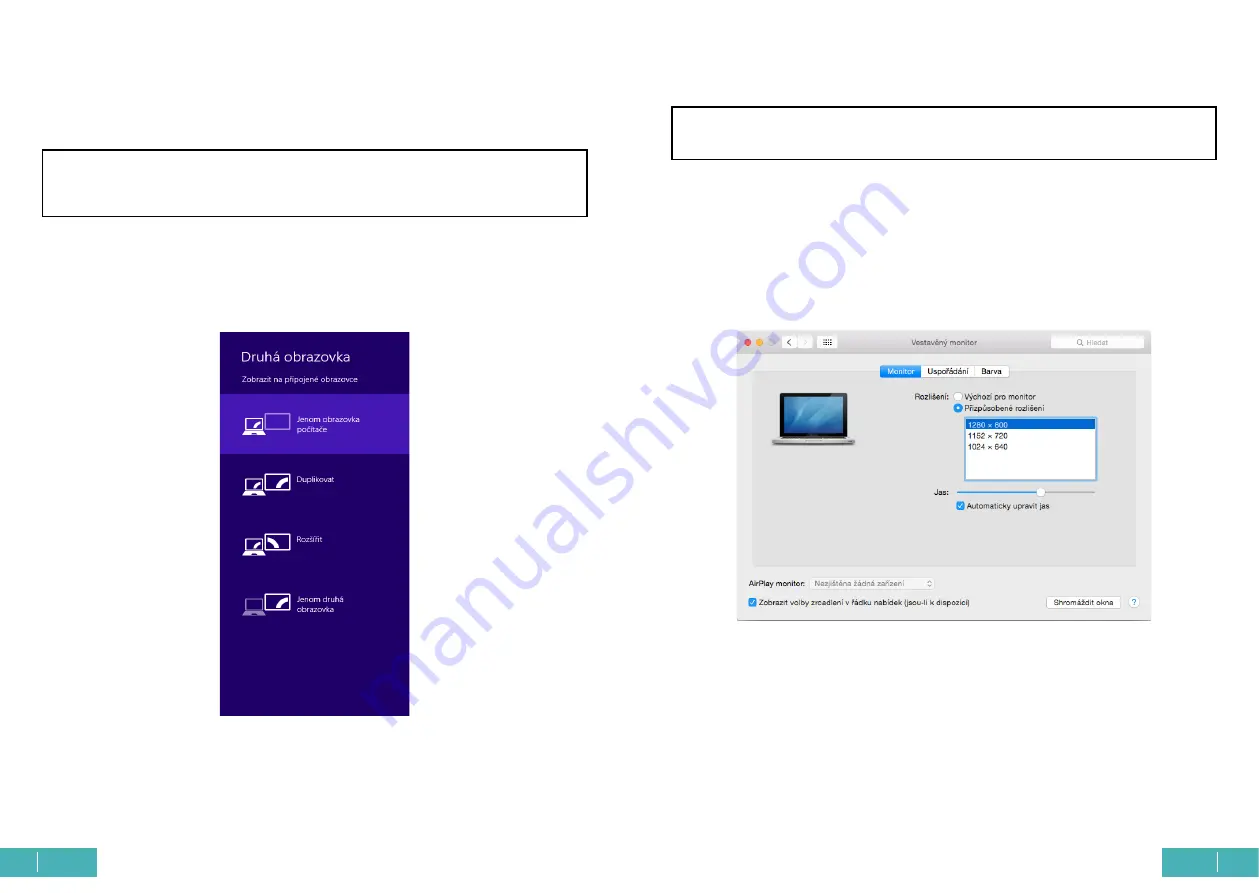
130
131
NL
NL
Quick Start / C31SMARTDOCKPD/ Nederlands
Quick Start / C31SMARTDOCKPD/ Nederlands
Mirror mode
- de extra monitor volgt de parameters van de originele monitor in het sys-
teem, d.w.z. als u de Mirror mode instelt en de originele monitor heeft een resolutie van
1280x1024, dan wordt het scherm overgebracht naar de extra monitor met een maximale
resolutie van 1280x1024 (zelfs als u een hogere resolutie instelt).
Gebruik en stel de monitoren in volgens de handleiding. Een monitor met een lagere
resolutie dan de instelling op de HDMI-poort kan de monitor beschadigen (
stel bijvoor-
beeld
een monitor met een max. resolutie van 1024x768
niet in
op 1280x960 of hoger
op de HDMI-poort)!
Met de toetsenbordoptie
“Windows” + P
kunt u de monitoren ook gemakkelijk bedienen - u
kunt selecteren om de monitor in Win 10 te gebruiken: Alleen computerscherm, Dupliceren,
Uitbreiden, Alleen tweede scherm.
HET DOCK GEBRUIKEN IN MAC OS
WAARSCHUWING!
Zorg er voor de installatie voor dat je het nieuwste macOS voor je apparaat op je Mac
hebt geïnstalleerd.
macOS ondersteunt geen MST-technologie (2 of meer monitoren in uitgebreide modus).
Geen enkel dock met USB-C DisplayPort Alt Mode ondersteunt het aansluiten van twee
of meer monitoren in macOS, alleen Thunderbolt 3-docks en DisplayLink-docks doen dat.
De installatie van het stuurprogramma op macOS gebeurt automatisch.
A:
Wanneer de monitor is aangesloten, zal het scherm van uw Mac flikkeren, wat de stan
-
daardtoestand is, en zodra het tot rust is gekomen, kunt u hier de standaardinstellingen
maken:
Systeemvoorkeuren-Monitoren
.
Klik op
Schikken
, en in de standaard modus (Uitbreiden), klik en sleep de nieuwe monitor
zoals nodig ten opzichte van de
Mac monitor
. Het selecteren van Mirror Monitors verandert
de modus in Mirror (de resolutie van de monitoren wordt automatisch aangepast aan hun
parameters, waarbij de hoogst mogelijke resolutie op beide monitoren wordt ingesteld).
Deselecteer Mirror Monitors om de Expand mode te herstellen.






































